Ce tutoriel explique le processus de transfert d’une machine virtuelle (VM) depuis ESXi dans Virtualization Station.
- Ouvrez ESXi.
- Sélectionnez une machine virtuelle existante.
- Sélectionnez Action.
- Cliquez sur Export (Exporter).
La fenêtre Download File (Télécharger un fichier) s’ouvre.
- Sélectionnez le format .vmdk.
- Cliquez sur Export (Exporter).
ESXi prépare deux fichiers d’exportation (.ovf et .vmdk) pour le téléchargement. Vous aurez besoin des deux fichiers pour importer la VM dans Virtualization Station.
- Ouvrez Virtualization Station.
- Importer le fichier VM.
- Allez dans Vue d’ensemble.
- Cliquez sur Importer une VM.
La fenêtre Importer une VM s’ouvre.
- Sous Importer depuis, sélectionnez PC.
Une fenêtre Explorateur de fichiers s’ouvre.
- Sélectionnez le fichier VM.
Important :
ESXi aura créé deux fichiers au cours de l’exportation (.ovf et .vmdk). Vous devrez les sélectionner au cours de cette étape.
- Cliquez sur Ouvrir.
La fenêtre Explorateur de fichiers se ferme.
- Cliquez sur Suivant.
- Configurez les paramètres VM.
|
Paramètre
|
Description
|
|
Nom VM
|
Le nom utilisé pour identifier la VM
|
|
Description
|
La description de la VM
|
|
Cœurs de CPU
|
Le nombre maximal de cœurs de processeur disponibles pour la VM
|
|
Mémoire
|
La quantité maximale de mémoire disponible pour la VM
|
- Facultatif : Configurez les paramètres avancés.
- Cliquez sur Paramètres avancés.
- Modifiez l’un des paramètres suivants.
|
Paramètre
|
Description
|
|
Processeur
|
Le type de processeur utilisé par la machine virtuelle
Conseil :
Ce paramètre est typiquement utilisé lors de l’exportation de la VM vers un autre appareil.
|
|
Réseau
|
L’adresse MAC et le modèle de carte réseau utilisés par la VM
Conseil :
Cliquez sur  pour générer une adresse MAC. pour générer une adresse MAC.
|
|
Disque dur
|
Le chemin source, le mode de cache et le type de contrôleur de disque utilisés par la VM
|
- Cliquez sur Importer.
Virtualization Station importe la VM.
- Ouvrez Virtualization Station.
- Allez dans Liste des VM.
- Sélectionnez une VM.
L’écran Informations sur la VM apparaît.
- Cliquez sur
 .
.
Virtualization Station ouvre la console de la VM.




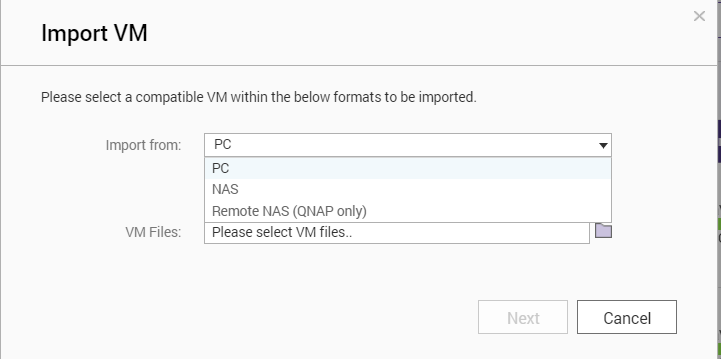
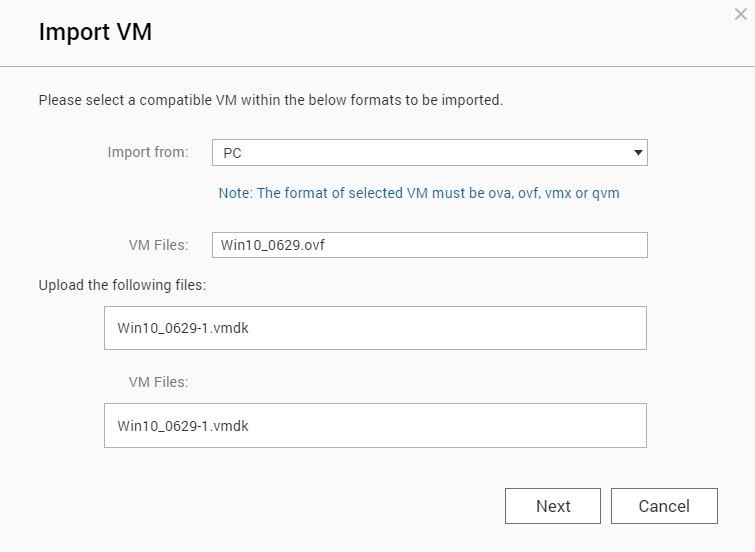

 pour générer une adresse MAC.
pour générer une adresse MAC.





